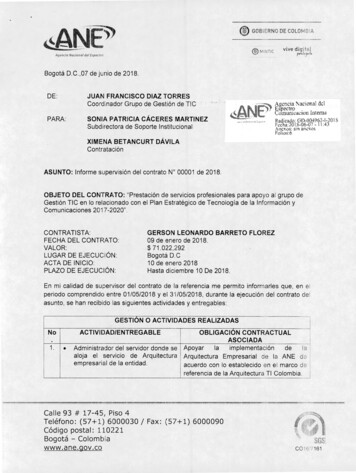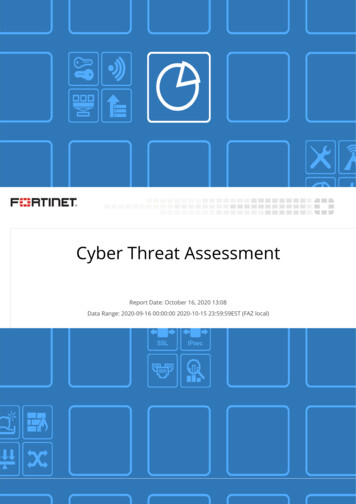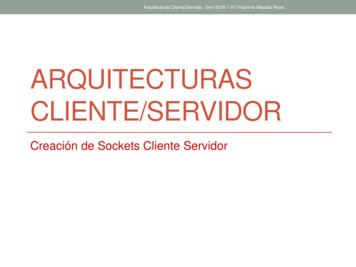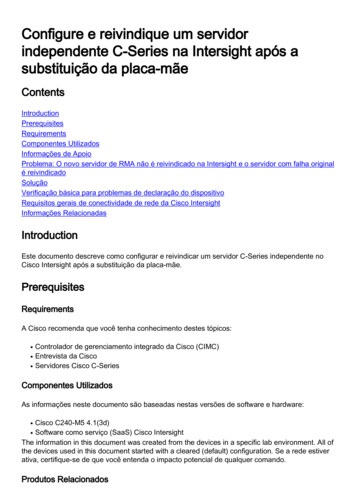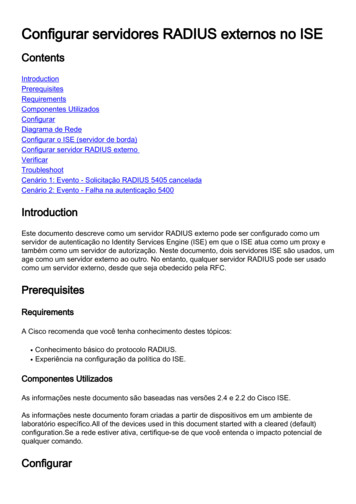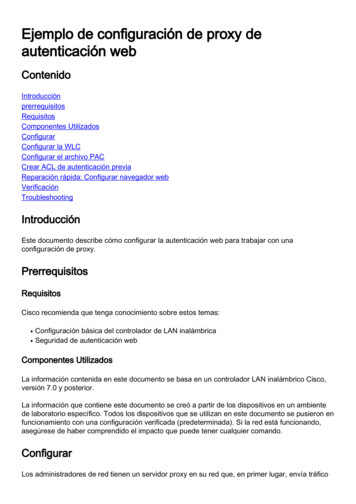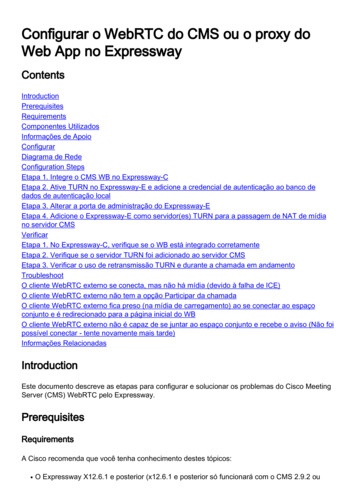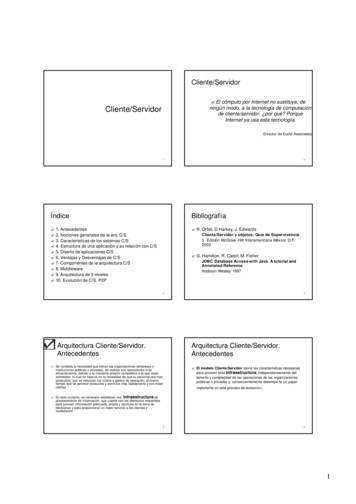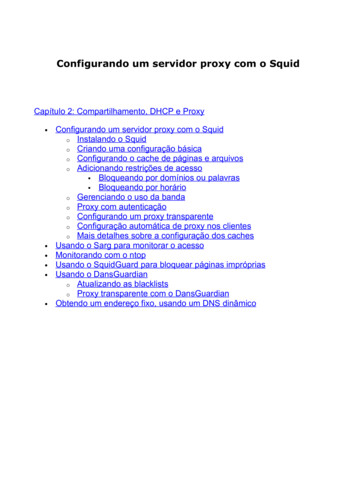
Transcription
Configurando um servidor proxy com o SquidCapítulo 2: Compartilhamento, DHCP e Proxy Configurando um servidor proxy com o Squido Instalando o Squido Criando uma configuração básicao Configurando o cache de páginas e arquivoso Adicionando restrições de acesso Bloqueando por domínios ou palavras Bloqueando por horárioo Gerenciando o uso da bandao Proxy com autenticaçãoo Configurando um proxy transparenteo Configuração automática de proxy nos clienteso Mais detalhes sobre a configuração dos cachesUsando o Sarg para monitorar o acessoMonitorando com o ntopUsando o SquidGuard para bloquear páginas imprópriasUsando o DansGuardiano Atualizando as blacklistso Proxy transparente com o DansGuardianObtendo um endereço fixo, usando um DNS dinâmico
Configurando um servidor proxy com o SquidO Squid permite compartilhar a conexão entre vários micros, servindo como um intermediário entreeles e a internet. Usar um proxy é diferente de simplesmente compartilhar a conexão diretamente,via NAT. Ao compartilhar via NAT, os micros da rede acessam a internet diretamente, semrestrições. O servidor apenas repassa as requisições recebidas, como um garoto de recados. O proxyé como um burocrata que não se limita a repassar as requisições: ele analisa todo o tráfego dedados, separando o que pode ou não pode passar e guardando informações para uso posterior.Compartilhar a conexão via NAT é mais simples do que usar um proxy como o Squid sob váriosaspectos. Você compartilha a conexão no servidor, configura os clientes para o utilizarem comogateway e pronto. Ao usar um proxy, além da configuração da rede, é necessário configurar onavegador e cada outro programa que for acessar a Internet (em cada um dos clientes da rede) parausar o proxy. Esta é uma tarefa tediosa e que acaba aumentando bastante seu volume de trabalho,pois toda vez que um micro novo for colocado na rede ou for preciso reinstalar o sistema, serápreciso fazer a configuração novamente.A configuração do proxy muda de navegador para navegador. No Firefox, por exemplo, você aencontra em "Editar Preferências Avançado Rede Configurações". No IE, a configuraçãoestá em "Opções da Internet Opções Configurações da Lan Usar um servidor Proxy":Além do navegador, outros programas podem ser configurados para trabalhar através do proxy:clientes de MSN, VoIP e até mesmo programas P2P. As vantagens de usar um proxy sãobasicamente três:1- É possível impor restrições de acesso com base no horário, login, endereço IP da máquinae outras informações, além de bloquear páginas com conteúdo indesejado. É por isso quequase todos os softwares de filtro de conteúdo envolvem o uso de algum tipo de proxy,muitas vezes o próprio Squid (já que, como o software é aberto, você pode incluí-lo dentrode outros aplicativos, desde que respeitando os termos da GPL). Mais adiante estudaremossobre a configuração do SquidGuard e do DansGuardian.2- O proxy funciona como um cache de páginas e arquivos, armazenando informações jáacessadas. Quando alguém acessa uma página que já foi carregada, o proxy envia os dados
que guardou no cache, sem precisar acessar a mesma página repetidamente. Isso acabaeconomizando bastante banda, tornando o acesso mais rápido.Hoje em dia, os sites costumam usar páginas dinâmicas, onde o conteúdo muda a cadavisita, mas, mesmo nesses casos, o proxy dá uma boa ajuda, pois embora o html sejadiferente a cada visita e realmente precise ser baixado de novo, muitos componentes dapágina, como ilustrações, banners e animações em flash, podem ser aproveitados do cache,diminuindo o tempo total de carregamento.Dependendo da configuração, o proxy pode apenas acelerar o acesso às páginas ou servircomo um verdadeiro cache de arquivos, armazenando atualizações do Windows Update,downloads diversos e pacotes instalados através do apt-get, por exemplo. Em vez de ter quebaixar o último Service Pack do Windows ou a última atualização do Firefox nos 10 microsda rede, você vai precisar baixar apenas no primeiro, pois os outros 9 vão baixar a partir docache do Squid.3- Uma terceira vantagem de usar um proxy é que ele loga todos os acessos realizadosatravés dele. Você pode visualizar os acessos posteriormente usando o Sarg, um gerador derelatórios que transforma as longas listas de acessos dos logs em arquivos html bemorganizados.Mesmo assim, você pode estar achando que as vantagens não vão compensar o trabalho de sairconfigurando micro por micro, programa por programa para usar o proxy, e que é mais fácilsimplesmente compartilhar via NAT. Entretanto, existe a possibilidade de juntar as vantagens dasduas formas de compartilhamento, configurando um proxy transparente como veremos adiante.Ao usar um proxy transparente, você tem basicamente uma conexão compartilhada via NAT, com amesma configuração básica nos clientes. O proxy entra na história como um adicional. Uma regrade firewall envia as requisições recebidas na porta 80 do servidor para o proxy, que se encarrega deresponder aos clientes. Toda a navegação passa a ser feita automaticamente através do proxy(incluindo o cache dos arquivos do Windows update, downloads diversos e os pacotes instaladosatravés do apt-get), sem que você precise fazer nenhuma configuração adicional nos clientes.
Instalando o SquidO Squid é composto de um único pacote, por isso a instalação é simples. Instale o pacote "squid"usando o apt-get, yum ou urpmi, como em:# apt-get install squidToda a configuração do Squid é feita em um único arquivo, o "/etc/squid/squid.conf". Caso vocêesteja usando uma versão antiga do Squid, como a incluída no Debian Woody, por exemplo, oarquivo pode ser o "/etc/squid.conf". Apesar da mudança na localização do arquivo deconfiguração, as opções descritas aqui vão funcionar sem maiores problemas.O arquivo original, instalado junto com o pacote, é realmente enorme, contém comentários eexemplos para quase todas as opções disponíveis. Ele pode ser uma leitura interessante se você játem uma boa familiaridade com o Squid e quer aprender mais sobre cada opção, mas, de início, émelhor começar com um arquivo de configuração mais simples, apenas com as opções mais usadas.Em geral, cada distribuição inclui uma ferramenta diferente para a configuração do proxy. Uma dasmais usadas é o Webmin, disponível em várias distribuições. A função dessas ferramentas édisponibilizar as opções através de uma interface gráfica e gerar o arquivo de configuração combase nas opções escolhidas. Em alguns casos, essas ferramentas ajudam bastante, mas, como elasmudam de distribuição para distribuição, acaba sendo mais produtivo aprender a trabalhar direto noarquivo de configuração, que, afinal, não é tão complicado assim. Assim como em outros tópicos dolivro, vamos aprender a configurar o Squid "no muque", sem depender de utilitários deconfiguração.Comece renomeando o arquivo padrão, de forma a conservá-lo para fins de pesquisa:# mv /etc/squid/squid.conf /etc/squid/squid.conf.origEm seguida, crie um novo arquivo "/etc/squid/squid.conf", contendo apenas as quatro linhasabaixo:http port 3128visible hostname gdh
acl all src 0.0.0.0/0.0.0.0http access allow allEstas linhas são o suficiente para que o Squid "funcione". Como viu, aquele arquivo deconfiguração gigante tem mais uma função informativa, citando e explicando as centenas de opçõesdisponíveis. Apenas um punhado das opções são realmente necessárias, pois, ao omití-las, o Squidsimplesmente utiliza os valores default. É por isso que acaba sendo mais simples começar com umarquivo vazio e ir inserindo apenas as opções que você conhece e deseja alterar.As quatro linhas dizem o seguinte:http port 3128: A porta onde o servidor Squid vai ficar disponível. A porta 3128 é odefault, mas muitos administradores preferem utilizar a porta 8080, que soa mais familiar amuitos usuários.visible hostname gdh: O nome do servidor, o mesmo que foi definido na configuração darede. Ao usar os modelos desse capítulo, não se esqueça de substituir o "gdh" pelo nomecorreto do seu servidor, como informado pelo comando "hostname".acl all src 0.0.0.0/0.0.0.0 e http access allow all: Estas duas linhas criam uma acl (umapolítica de acesso) chamada "all" (todos), incluindo todos os endereços IP possíveis. Elapermite que qualquer um dentro desta lista use o proxy, ou seja, permite que qualquer umuse o proxy, sem limitações.Para testar a configuração, reinicie o servidor Squid com o comando:# /etc/init.d/squid restartSe estiver no CentOS, Fedora ou Mandriva, pode utilizar o comando "service", que economizaalguns toques no teclado:# service squid restartNo Slackware, o comando será "/etc/rc.d/rc.squid restart", seguindo a lógica do sistema em colocaros scripts referentes aos serviços na pasta /etc/rc.d/ e inicializá-los automaticamente durante o boot,desde que marcada a permissão de execução.Para testar o proxy, configure um navegador (no próprio servidor) para usar o proxy, através doendereço 127.0.0.1 (o localhost), porta 3128. Se não houver nenhum firewall pelo caminho, vocêconseguirá acessar o proxy também através dos outros micros da rede local, basta configurar osnavegadores para usarem o proxy, fornecendo o endereço do servidor na rede local.Caso necessário, abra a porta 3128 na configuração do firewall, para que o Squid possa receber asconexões. Um exemplo de regra manual do Iptables para abrir a porta do Squid apenas para a redelocal (a interface eth0 no exemplo) é:iptables -A INPUT -i eth0 -p tcp --dport 3128 -j ACCEPTCriando uma configuração básicaO problema com o modelo de configuração minimalista que acabamos de ver é que com apenasestas quatro linhas o proxy ficará muito aberto. Se você deixar o servidor proxy ativo no próprioservidor que compartilha a conexão e não houver nenhum firewall ativo, qualquer um na internet
poderia usar o seu proxy, o que naturalmente não é desejado. O proxy deve ficar ativo apenas para arede local.Vamos gerar, então, um arquivo mais completo, permitindo que apenas os micros da rede localpossam usar o proxy e definindo mais algumas políticas de segurança. Neste segundo exemplo jáaproveitei algumas linhas do arquivo original, criando regras que permitem o acesso a apenasalgumas portas específicas e não mais a qualquer coisa, como na configuração anterior:http port 3128visible hostname gdhacl all src 0.0.0.0/0.0.0.0acl manager proto cache objectacl localhost src 127.0.0.1/255.255.255.255acl SSL ports port 443 563acl Safe ports port 80 # httpacl Safe ports port 21 # ftpacl Safe ports port 443 563 # https, snewsacl Safe ports port 70 # gopheracl Safe ports port 210 # waisacl Safe ports port 280 # http-mgmtacl Safe ports port 488 # gss-httpacl Safe ports port 591 # filemakeracl Safe ports port 777 # multiling httpacl Safe ports port 901 # swatacl Safe ports port 1025-65535 # portas altasacl purge method PURGEacl CONNECT method CONNECThttp access allow manager localhosthttp access deny managerhttp access allow purge localhosthttp access deny purgehttp access deny !Safe portshttp access deny CONNECT !SSL portsacl redelocal src 192.168.1.0/24http access allow localhosthttp access allow redelocalhttp access deny allAs acl's "SSL ports" e a "Safe ports" são as responsáveis por limitar as portas que podem serusadas através do proxy. Neste exemplo, usei a configuração-modelo indicada na documentação doSquid, que prevê o uso de diversos protocolos conhecidos e também o uso de portas altas, acima da1024. Ela é tão extensa porque cada porta é especificada em uma linha diferente. Podemossimplificar isso agrupando as portas na mesma linha, o que resulta em um arquivo de configuraçãomuito menor, mas que faz exatamente a mesma coisa:http port 3128visible hostname gdh
acl all src 0.0.0.0/0.0.0.0acl manager proto cache objectacl localhost src 127.0.0.1/255.255.255.255acl SSL ports port 443 563acl Safe ports port 21 80 443 563 70 210 280 488 59 777 901 1025-65535acl purge method PURGEacl CONNECT method CONNECThttp access allow manager localhosthttp access deny managerhttp access allow purge localhosthttp access deny purgehttp access deny !Safe portshttp access deny CONNECT !SSL portsacl redelocal src 192.168.1.0/24http access allow localhosthttp access allow redelocalhttp access deny allVeja que em ambos os exemplos adicionei duas novas acl's. A acl "localhost" contém o endereço127.0.0.1, que você utiliza ao usar o proxy localmente (ao navegar usando o próprio servidor), e aacl "rede local", que inclui os demais micros da rede local. Substitua o "192.168.1.0/24" pela faixade endereços IP e a máscara de sub-rede usada na sua rede local (o 24 equivale à mascara255.255.255.0).Depois de criadas as duas políticas de acesso, vão duas linhas no final do arquivo que especificamque os micros que se enquadrarem nelas poderão usar o proxy:http access allow localhosthttp access allow redelocalLembra-se da acl "all", que contém todo mundo? Vamos usá-la para especificar que os clientes quenão se enquadrarem nas duas regras acima (ou seja, clientes não-autorizados, vindos da Internet)não poderão usar o proxy:http access deny allEsta linha deve ir no final do arquivo, depois das outras duas. A ordem é importante, pois o Squidinterpreta as regras na ordem em que são colocadas no arquivo. Se você permite que o micro Xacesse o proxy, ele acessa, mesmo que uma regra mais abaixo diga que não.Se você adicionasse algo como:acl redelocal src 192.168.1.0/24http access allow redelocalhttp access deny redelocal. os micros da rede local continuariam acessando, pois a regra que permite vem antes da queproíbe.Existem alguns casos de sites que não funcionam bem quando acessados através de proxies, umexemplo comum é o "Conectividade Social", da Caixa. Normalmente nesses casos o problema está
em algum recurso fora do padrão usado pelo sistema do site e não no servidor proxy propriamentedito, mas, de qualquer forma, você pode solucionar o problema de forma muito simples orientandoo servidor proxy a repassar as requisições destinadas ao site diretamente.Para isso, adicionamos uma ACL na configuração, especificando a URL do site e usando a opção"always direct":acl site dstdomain siteproblematico.comalways direct allow siteEsta regra deve vir antes da regra que libera os acessos provenientes da rede local, como em:acl site dstdomain siteproblematico.comalways direct allow siteacl redelocal src 192.168.1.0/24http access allow localhosthttp access allow redelocalhttp access deny allDepois de configurar o arquivo, não se esqueça de reiniciar o serviço para que a configuração entreem vigor:# /etc/init.d/squid restartNesse ponto o seu proxy já está completamente funcional. Você pode começar a configurar osnavegadores nos PCs da rede local para utilizá-lo e acompanhar o desempenho da rede. Agora quejá vimos o arroz com feijão, vamos aos detalhes mais avançados da configuração:
Configurando o cache de páginas e arquivosUma das configurações mais importantes com relação ao desempenho do proxy e à otimização dotráfego da rede é a configuração dos caches, onde o Squid guarda as páginas e arquivos já acessadosde forma a fornecê-los rapidamente quando solicitados novamente. O Squid trabalha com dois tiposde cache:1- Cache rápido, feito usando parte da memória RAM do servidor;2- Cache um pouco mais lento porém maior, feito no HD.O cache na memória RAM é ideal para armazenar arquivos pequenos, como páginas html eimagens, que serão entregues instantaneamente para os clientes. O cache no HD é usado paraarmazenar arquivos maiores, como downloads, arquivos do Windows Update e pacotes baixadosvia apt-get.O cache na memória RAM é sempre relativamente pequeno, já que o volume de memória RAM noservidor é sempre muito menor do que o espaço em disco. O cache no HD pode ser mais generoso,afinal a idéia é que ele guarde todo tipo de arquivos, principalmente os downloads grandes, quedemoram para serem baixados.A configuração do cache é feita adicionando mais algumas linhas no arquivo de configuração:1- A configuração da quantidade de memória RAM dedicada ao cache é feita adicionando a opção"cache mem", que contém a quantidade de memória que será dedicada ao cache. Para reservar 64MB, por exemplo, a linha ficaria:cache mem 64 MBComo regra geral, você pode reservar 32 ou 64 MB para o cache em um servidor não dedicado, queatende a apenas alguns micros (como o servidor de uma pequena rede local) e até 1/3 da memóriaRAM total em um servidor proxy dedicado, que atende a um volume maior de usuários (veja maisdetalhes a seguir). Em um servidor com 1 GB de RAM, por exemplo, você poderia reservar até 350MB para o cache na memória.2- Logo depois vai a opção "maximum object size in memory", que determina o tamanhomáximo dos arquivos que serão guardados no cache feito na memória RAM (o resto vai para ocache feito no HD). O cache na memória é muito mais rápido, mas como a quantidade de RAM émuito limitada, é melhor deixá-la disponível para páginas web, figuras e arquivos pequenos emgeral. Para que o cache na memória armazene arquivos de até 64 KB, por exemplo, adicione a linha:maximum object size in memory 64 KB3- Em seguida vem a configuração do cache em disco, que armazenará o grosso dos arquivos. Pordefault, o máximo são downloads de até 16 MB e o mínimo é zero, o que faz com que mesmoimagens e arquivos pequenos sejam armazenados no cache. Quase sempre é mais rápido ler a partirdo cache do que baixar de novo da web, mesmo que o arquivo seja pequeno.Se você faz download de arquivos grandes com freqüência e deseja que eles fiquem armazenadosno cache, aumente o valor da opção "maximum object size". Isso é especialmente útil para quemprecisa baixar muitos arquivos através do apt-get ou Windows Update em muitos micros da rede. Sevocê quiser que o cache armazene arquivos de até 512 MB, por exemplo, as linhas ficariam:
maximum object size 512 MBminimum object size 0 KBVocê pode definir ainda a percentagem de uso do cache que fará o Squid começar a descartar osarquivos mais antigos. Por padrão, sempre que o cache atingir 95% de uso, serão descartadosarquivos antigos até que a percentagem volte para um número abaixo de 90%:cache swap low 90cache swap high 954- Depois vem a opção "cache dir", que é composta por quatro valores. O primeiro,(/var/spool/squid) indica a pasta onde o Squid armazena os arquivos do cache, enquanto o segundo(2048) indica a quantidade de espaço no HD (em MB) que será usada para o cache. Aumente ovalor se você tem muito espaço no HD do servidor e quer que o Squid guarde os downloads pormuito tempo.Continuando, os números 16 e 256 indicam a quantidade de subpastas que serão criadas dentro dodiretório. Por padrão, temos 16 pastas com 256 subpastas cada uma. O número "ideal" de pastas esubpastas para um melhor desempenho varia de acordo com o sistema de arquivos usado, mas estaconfiguração padrão é adequada para a maioria das situações. Combinando as quatro opções, a linhaficaria:cache dir ufs /var/spool/squid 2048 16 256Assim como na maioria das opções do Squid, se a linha "cache dir" for omitida, é usada aconfiguração default para a opção, que é usar o diretório "/var/spool/squid" e fazer um cache emdisco de 100 MB.5- Você pode definir ainda o arquivo onde são guardados os logs de acesso do Squid. Por padrão, oSquid guarda o log de acesso no arquivo "/var/log/squid/access.log". Este arquivo é usado pelo Sargpara gerar as páginas com as estatísticas de acesso:cache access log /var/log/squid/access.logMais uma configuração que você pode querer alterar é o padrão de atualização do cache. Estas trêslinhas precisam sempre ser usadas em conjunto, ou seja, você pode alterá-las, mas sempre as trêsprecisam estar presentes no arquivo. Eliminando uma, o Squid ignora as outras duas e usa o default.Os números indicam o intervalo (em minutos) que o Squid irá aguardar antes de verificar se umitem do cache (uma página, por exemplo) foi atualizado, para cada um dos três protocolos. Oprimeiro número (o 15) indica que o Squid verificará (a cada acesso) se as páginas e arquivos commais de 15 minutos foram atualizados. Ele faz uma verificação rápida, checando o tamanho doarquivo e, se o arquivo não mudou, ele continua fornecendo aos clientes o arquivo que está nocache, economizando banda da conexãoO terceiro número (o 2280, equivalente a dois dias) indica o tempo máximo, depois do qual o objetoé sempre verificado. Além do http e ftp, o Squid suporta o protocolo gopher, que era muito usadonos primórdios da internet para localizar documentos de texto, mas perdeu a relevância hoje em dia:refresh pattern ftp: 15 20% 2280refresh pattern gopher: 15 0% 2280refresh pattern . 15 20% 2280
Depois de adicionar todas estas configurações, o nosso arquivo de configuração já ficará bemmaior:http port 3128visible hostname gdhcache mem 64 MBmaximum object size in memory 64 KBmaximum object size 512 MBminimum object size 0 KBcache swap low 90cache swap high 95cache dir ufs /var/spool/squid 2048 16 256cache access log /var/log/squid/access.logrefresh pattern ftp: 15 20% 2280refresh pattern gopher: 15 0% 2280refresh pattern . 15 20% 2280acl all src 0.0.0.0/0.0.0.0acl manager proto cache objectacl localhost src 127.0.0.1/255.255.255.255acl SSL ports port 443 563acl Safe ports port 21 80 443 563 70 210 280 488 59 777 901 1025-65535acl purge method PURGEacl CONNECT method CONNECThttp access allow manager localhosthttp access deny managerhttp access allow purge localhosthttp access deny purgehttp access deny !Safe portshttp access deny CONNECT !SSL portsacl redelocal src 192.168.1.0/24http access allow localhosthttp access allow redelocalhttp access deny allAqui já temos uma configuração mais completa, incluindo um conjunto de regras de segurança(para que o proxy seja usado apenas a partir da rede local) e a configuração do cache. Esta é umaconfiguração adequada para uso em uma rede doméstica ou em um pequeno escritório.A acl "Safe ports", alimentada com um conjunto de portas (80, 21 e outras) é usada para restringiras portas de saída do servidor proxy, evitando, por exemplo, que ele seja usado para enviar e-mails(porta 25). Isso evita um conjunto de abusos comuns e é uma configuração importante em qualquerservidor que precise ser configurado de forma minimamente segura. Naturalmente, você podeadicionar outras portas à lista, conforme necessário.Em uma rede maior, você provavelmente iria querer adicionar algumas limitações de acesso,limitando o acesso a algumas páginas, criando um sistema de autenticação ou limitando o uso combase no horário, entre outras possibilidades. Vamos a elas.
Adicionando restrições de acessoEm um ambiente de trabalho, a idéia é que os funcionários usem a internet para comunicação,pesquisa e outras funções relacionadas ao que estão fazendo. Muitas empresas permitem que sejamacessados os e-mails pessoais e coisas do gênero, mas sempre até um certo limite. Seu chefe não vaigostar se começarem a passar a maior parte do tempo no Orkut, por exemplo. Chegamos então àsregras para restrição de acesso, que são uma necessidade em muitas redes.Bloqueando por domínios ou palavrasO Squid permite bloquear sites indesejados de forma bastante simples usando o parâmetro"dstdomain". Ele permite que você crie acl's contendo endereços de sites que devem ser bloqueados(ou permitidos). Isso é feito em duas etapas. Primeiro você cria a acl, especificando os endereços e,em seguida, usa o parâmetro "http access" para bloquear ou liberar o acesso a eles. Veja umexemplo:acl bloqueados dstdomain orkut.com playboy.abril.com.brhttp access deny bloqueadosAqui eu criei uma acl chamada "bloqueados", que contém os endereços "orkut.com" e"playboy.abril.com.br" e em seguida usei o parâmetro "http access deny" para bloquear o acesso aeles. Você pode incluir diversas acls diferentes dentro da configuração do Squid, desde que use umnome diferente para cada uma. De certa forma, elas são similares às variáveis, que usamos aoprogramar em qualquer linguagem.Ao aplicar a regra, o Squid faz a resolução do domínio e passa a bloquear todas sub-páginas queestiverem hospedadas dentro dele. Existe uma ressalva: muitos sites podem ser acessados tanto como "www" quanto sem. Se os dois estiverem hospedados em servidores diferentes, o Squidconsiderará que tratam-se de dois sites diferentes, de forma que ao bloquear apenas o"www.orkut.com" os usuários ainda conseguirão acessar o site através do "orkut.com" e vice-versa.Nesses casos, para bloquear ambos, é preciso incluir as duas possibilidades dentro da regra, comoem:acl bloqueados dstdomain orkut.com www.orkut.com playboy.abril.com.brhttp access deny bloqueadosVocê pode incluir quantos domínios quiser dentro da acl, basta separá-los por espaço e deixar tudona mesma linha. Se a regra começar a ficar muito grande, você tem a opção de transferir as entradaspara um arquivo. Nesse caso, crie um arquivo de texto simples, com todos os domínios desejados(um por linha), como yspace.com
. e use a regra abaixo na configuração do Squid para que ele seja processado e os domínios sejamincluídos na acl. No exemplo, estou usando o arquivo "/etc/squid/bloqueados":acl bloqueados url regex -i "/etc/squid/bloqueados"http access deny bloqueadosNaturalmente, não seria viável tentar bloquear manualmente todos os sites pornográficos, chats,comunidades online, e todos os outros tipos de sites que não são úteis em um ambiente de trabalho.A idéia seria logar os acessos (com a ajuda do Sarg, que veremos mais adiante) e bloquear os sitesmais acessados, conforme tomar conhecimento deles. É sempre uma corrida de gato e rato, mas, emse tratando de pessoas adultas, não há nada que uma boa conversa com o chefe não possaresolver. ;)De qualquer forma, em alguns ambientes pode ser mais fácil bloquear inicialmente o acesso a todosos sites e ir abrindo o acesso a apenas alguns sites específicos, conforme a necessidade. Neste caso,invertemos a lógica da regra. Criamos um arquivo com sites permitidos, adicionamos a regra quepermite o acesso a eles e em seguida bloqueamos o acesso a todos os demais, como neste exemplo:acl permitidos url regex -i "/etc/squid/permitidos"http access allow permitidoshttp access deny allNas versões recentes do Squid, ao bloquear um domínio é automaticamente bloqueado também oendereço IP do servidor correspondente. Isso evita que os usuários da rede consigam burlar o proxy,acessando os sites diretamente pelo IP. De qualquer forma, você pode criar diretamente regras quebloqueiem determinados endereços IP, o que é útil em casos de servidores sem domínio registrado,ou que respondam por vários domínios. Nesse caso, a regra ficaria:acl ips-bloqueados dst 200.234.21.23 200.212.15.45http access deny ips-bloqueadosVocê pode descobrir rapidamente o endereço IP de um determinado domínio usando o comando"host", como em: host google.comgoogle.com A 72.14.207.99google.com A 64.233.187.99google.com A 64.233.167.99Depois de adicionar as novas regras, nosso arquivo de configuração ficaria assim:http port 3128visible hostname gdherror directory /usr/share/squid/errors/Portuguese/cache mem 64 MBmaximum object size in memory 64 KBmaximum object size 512 MBminimum object size 0 KBcache swap low 90cache swap high 95cache dir ufs /var/spool/squid 2048 16 256cache access log /var/log/squid/access.log
refresh pattern ftp: 15 20% 2280refresh pattern gopher: 15 0% 2280refresh pattern . 15 20% 2280acl all src 0.0.0.0/0.0.0.0acl manager proto cache objectacl localhost src 127.0.0.1/255.255.255.255acl SSL ports port 443 563acl Safe ports port 21 80 443 563 70 210 280 488 59 777 901 1025-65535acl purge method PURGEacl CONNECT method CONNECThttp access allow manager localhosthttp access deny managerhttp access allow purge localhosthttp access deny purgehttp access deny !Safe portshttp access deny CONNECT !SSL portsacl bloqueados url regex -i "/etc/squid/bloqueados"http access deny bloqueadosacl redelocal src 192.168.1.0/24http access allow localhosthttp access allow redelocalhttp access deny allVeja que coloquei as duas regras antes do "http access allow redelocal", que abre tudo para a redelocal. Como o Squid processa as regras seqüencialmente, as páginas que forem bloqueadas pela acl"bloqueados" não chegam a passar pela regra que autoriza os acessos provenientes da rede local.Uma segunda possibilidade é usar o parâmetro "dstdom regex", que permite bloquear sites de umaforma mais geral, com base em palavras incluídas na URL de acesso. Você pode bloquear todas aspáginas cujo endereço inclua a palavra "sexo" ou "orkut", por exemplo. Note que, ao usar estaregra, o Squid verifica a existência das palavras apenas na URL do site e não no conteúdo dapágina. Para criar filtros baseados no conteúdo, você pode utilizar o DansGuardian, que veremosmais adiante.Crie mais um arquivo de texto, contendo as palavras que devem ser bloqueadas, uma por linha,como em:orkutxxxsexoteenswarez. e adicione a regra abaixo, contendo a localização do arquivo:acl palavrasproibidas dstdom regex "/etc/squid/palavrasproibidas"http access deny palavrasproibidas
O uso desta regra é um pouco mais problemático, pois bloqueará todas páginas que contenhamqualquer uma das palavras listadas na URL. Esta opção sempre levará a alguns falsos positivos epor isso deve ser usada com mais cuidado.Uma vantagem é que ela permite bloquear facilmente páginas dinâmicas, onde a palavra é passadacomo parâmetro da URL. Um exemplo é o Orkut, onde, depois da transferência para o Google, osdomínios principais passaram a encaminhar para URLs dinâmicas dentro do domínio do Google,como rvice orkut&continue FHome.aspx&hl pt-BR&rm false&passive trueVocê não poderia simplesmente bloquear o domínio "google.com" usando uma regra url regex,mas poderia muito bem usar o dstdom regex para bloquear a palavra "orkut" e assim bloquear oacesso ao site sem bloquear o acesso a
Configurando um servidor proxy com o Squid Capítulo 2: Compartilhamento, DHCP e Proxy Configurando um servidor proxy com o Squid o Instalando o Squid o Criando uma configuração básica o Configurando o cache de páginas e arquivos o Adicionando restrições de acesso Bloqueando por domínios ou palavras Bloqueando por horário o Gerenciando o uso da banda